iTunes Usein kaatuu Windows-tietokoneessa / kannettavassa tietokoneessa, mitä tehdä?
Aina kun yritän avata iTunes 12 -sovelluksen, sekaatuu. Olen yrittänyt poistaa ja asentaa sen useita kertoja yrittäen korjata se, mutta nyt olen niin turhautunut selvittämään sen! En vain ymmärrä miksi iTunes 12 ei vastaa. Kuka tahansa voi auttaa minua? "
Huomasin, että käyttäjiä on melko paljonvalittaa iTunes-virheistä verkossa. Jotkut heistä mainitsivat iTunes-kaatumisen käynnistyksen yhteydessä, kun he avasivat sen, ja iTunes kaatuu Windows 10: ssä, mikä todella ärsyttää heitä käyttämään iTunesia edelleen. Useat käyttäjät, jotka voivat käyttää iTunesia, ilmoittavat virheistä, kuten:


Riippumatta siitä, millaisia virheitä tapahtuu estämään sinuatoimimalla, tässä esitetään kolmen parhaan tapaa, jolla näytetään kuinka estää iTunesia kaatumasta PC / Mac-tietokoneita helposti ja nopeasti, mukaan lukien iTunes 12 -kaatumisten korjaaminen Windowsissa.
Osa 1: Yritä päivittää iTunes uusimpaan versioon
Onko se uusin versio, johon olet asentanutWindows-tietokoneesi / kannettava tietokoneesi? Helpoin tapa on asentaa Applen iTunesin uusin versio korjaamalla iTunes 12 -ongelmat Windows 10 / 8.1 / 8/7 -tietokoneongelmassa.
Osa 2: Nimeä Apple-kansio uudelleen
Yritä siirtää Apple-kansio uudelleen, jos iTunes 13/12/11/10 jäätyy jatkuvasti tietokoneelle.
- 1.Sulje iTunes.
- 2. Napsauta hiiren oikealla painikkeella "Alkaa" -painiketta ja napsauta sitten “File Explorer”.
- 3.Jatka seuraavaan sijaintiin: C: Asema >> Ohjelmatiedostot (x86) >> Yleiset tiedostot >> “Apple” kansio >> Nimeä uudelleen ”Apple.old”.

Yritä avata iTunes uudelleen ja käyttää sitä nähdäksesi, näyttääkö iTunes virhe. Yllä olevien kahden hyödyllisen tavan avulla ongelma “iTunes jäätyy jatkuvasti ikkunoissa” voidaan korjata hyvin.
Osa 3: Käytä Tenorshare TunesCare -sovellusta
Jos yllä olevat menetelmät eivät toimi sinulle. Sitten voit yrittää käyttää Tenorshare TunesCare -sovellusta, joka on all-in-one iTunes-korjaustyökalu kaikkien iTunes-synkronointiongelmien ja iTunes-virheiden korjaamiseksi ilmaiseksi.
- Vaihe 1: Ensinnäkin, lataa Tenorshare TunesCare ja napsauta ”Korjaa kaikki iTunes-ongelmat” korjataksesi iTunes tietokoneellesi.
- Vaihe 2: Jos iPhone toimii normaalisti, napsauta vain ”Korjaa iTunes” aloittaaksesi iTunes-asemien lataamisen korjaamista varten.
- Vaihe 3: Kun olet ladannut iTunesin korjausasemat, Tenorshare TunesCare alkaa automaattisesti korjata iTunesia.
- Vaihe 4: Korjauksen jälkeen Tenorshare TunesCare kehottaa sinua korjaamaan iTunesin onnistuneesti ja iTunes käynnistyy automaattisesti uudelleen.

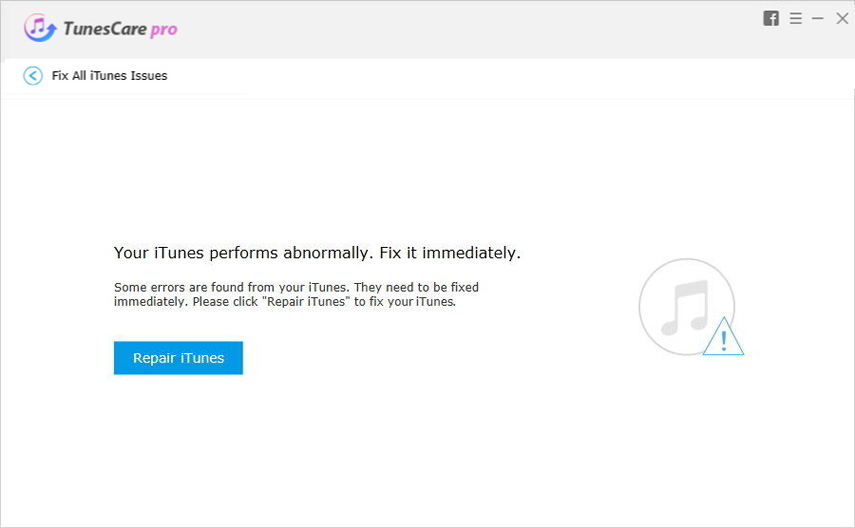

Lisäys: Kuinka korjata iPhone Stuck -ongelma
Tenorshare iCareFone (iPhone Care Pro) onall-in-one-työkalu kaikenlaisten iPhone-, iPad- ja iPod-ongelmien korjaamiseen. Se tukee Apple-logoon juuttuneen iOS-laitteen, loputtomien uudelleenkäynnistysten, palautustilan, DFU-tilan jne. Korjaamista.
Joissakin tapauksissa, kuten iPhone, jumittuujatkuvan uudelleenkäynnistyksen silmukka asennettaessa iOS-päivitystä tai iTunes ei tunnista laitetta, sinun on asetettava iOS-laite palautustilaan tai DFU-tilaan korjataksesi se.
- Kytke iOS-laite tietokoneeseen ja käynnistä Tenorshare iCareFone (iPhone Care Pro).
- Valitse valikosta Korjaa iOS Stuck.
- Napsauta "Siirry palautustilaan" ja odota muutama sekunti. Näet laitteen näyttävän klassisen USB-iTunes-logon.
- Napauta sitten ”Exit Recovery Mode” ja korjaus on valmis.

Kun 3 vaihetta on valmis, voit käyttää iPhone 7/7 -sovellustaPlus / SE / 6s / 6s Plus / 6 / 5s / 5 / 4s voidaan palauttaa iOS: n jumittuneesta ongelmasta. Jos ”Fix iOS Stuck” -ominaisuus ei ratkaise juuttuneita ongelmia, älä huolestu, kokeile toista tehokkaampaa ominaisuutta ”Korjaa käyttöjärjestelmä” ja huomaat yllättäen, että iPhoneasi voidaan käyttää normaalisti.









